UltData : Meilleur Outil de Récupération pour iPhone
Récupérer les données supprimées ou perdues iOS, sans sauvegarde!
Récupération des Données iPhone
Récupérer les Données Perdues de l'iPhone
Lorsqu’un calendrier contient des rendez-vous importants, des anniversaires, des réunions et d’autres rappels, personne ne souhaite en perdre l’accès. Cependant, une suppression accidentelle ou des problèmes système peuvent parfois effacer les données du calendrier.
Ne soyez pas frustré si vous avez perdu des événements du calendrier ou si votre calendrier a disparu. Il existe de nombreuses façons officielles et tierces de restaurer un calendrier depuis iCloud. Vous pouvez récupérer votre calendrier via iCloud.com, la synchronisation de l’iPhone ou les sauvegardes iCloud. Si vous préférez ne pas réinitialiser votre iPhone, un logiciel tiers comme UltData iPhone Data Recovery offre une alternative simple et fiable.
Ce guide expliquera toutes les méthodes ainsi que les étapes détaillées à suivre. Alors, commençons !

Il existe de nombreuses raisons pour lesquelles le calendrier peut disparaître sur votre iPhone :
Quelle que soit la cause de la disparition du calendrier, vous pouvez le récupérer depuis iCloud en quelques minutes. Passez à la partie suivante pour apprendre comment restaurer un calendrier depuis iCloud.
Apple propose plusieurs moyens pour restaurer un calendrier depuis iCloud. Voyons en détail chaque méthode :
La plateforme iCloud.com d’Apple permet aux utilisateurs de restaurer des versions précédentes de leurs calendriers. Voici comment restaurer un calendrier iPhone depuis iCloud :
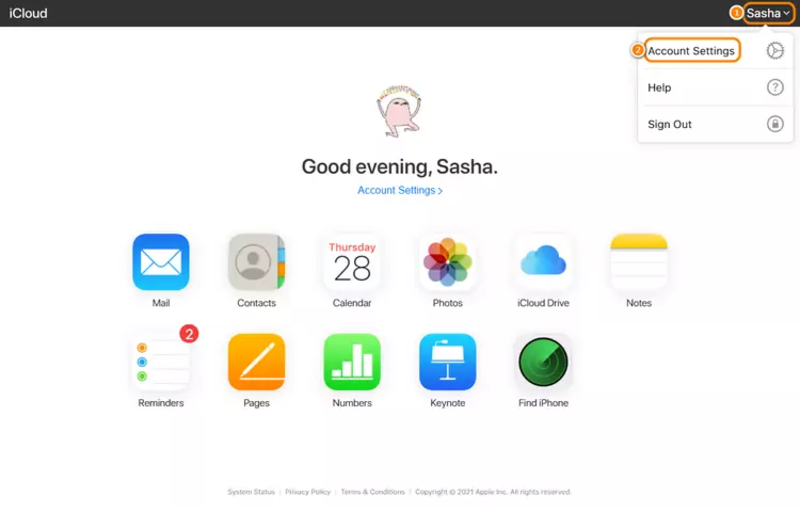
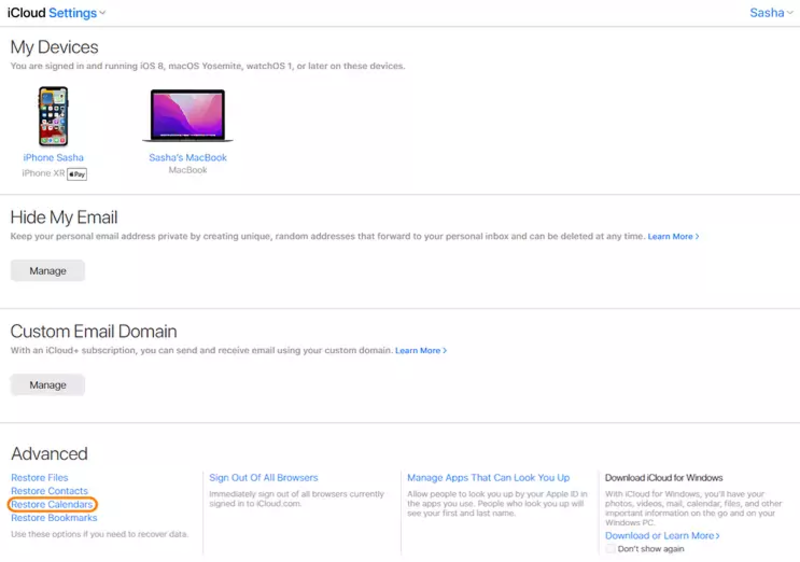
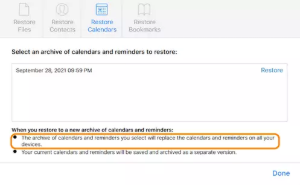
Lorsque vous restaurez les calendriers à partir d’une archive, cela remplacera les calendriers et rappels sur tous vos appareils.
Les utilisateurs d’iPhone peuvent créer une sauvegarde complète de leur téléphone sur iCloud, qui inclut également les données du calendrier. Ainsi, si vous avez une sauvegarde antérieure, c’est le moment de la restaurer pour récupérer les données perdues.
Suivez les étapes ci-dessous pour apprendre comment récupérer le calendrier depuis une sauvegarde iCloud sur votre iPhone :
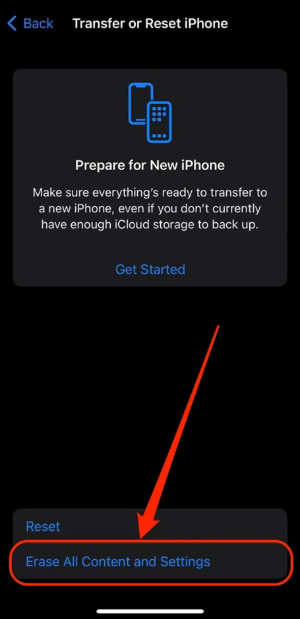
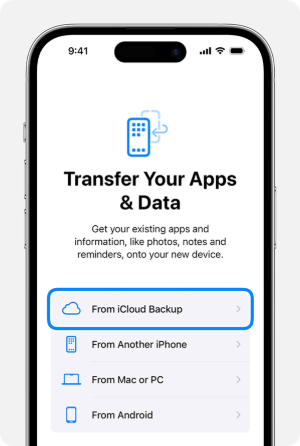
Attendez que le processus de restauration soit terminé. Une fois terminé, votre iPhone redémarrera et votre calendrier, ainsi que les autres données, seront restaurés.
Vérifiez si l’option Calendrier iCloud est activée sur votre iPhone. Si c’est le cas, la synchronisation peut restaurer vos événements perdus. Suivez les étapes ci-dessous pour savoir comment restaurer un calendrier depuis iCloud via la synchronisation de l’iPhone :

Si les méthodes officielles ne permettent pas de restaurer votre calendrier ou si vous ne souhaitez pas réinitialiser votre iPhone, ne vous inquiétez pas. Vous pouvez utiliser UltData iPhone Data Recovery pour récupérer votre calendrier depuis iCloud en toute simplicité.
UltData iPhone Data Recovery est un puissant outil de récupération de données pour iPhone et iCloud qui peut extraire vos données perdues en quelques clics. Il analyse votre compte iCloud et restaure les données du calendrier sans devoir restaurer tout le téléphone. De plus, il permet une récupération sélective basée sur un aperçu.

Les principales fonctionnalités de UltData iPhone Data Recovery incluent :
Suivez les étapes ci-dessous pour apprendre à récupérer le calendrier depuis iCloud avec UltData iPhone Data Recovery :

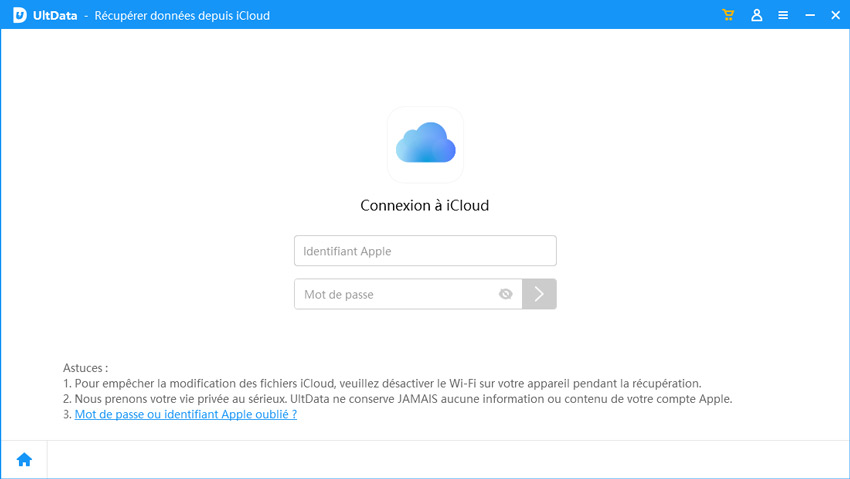
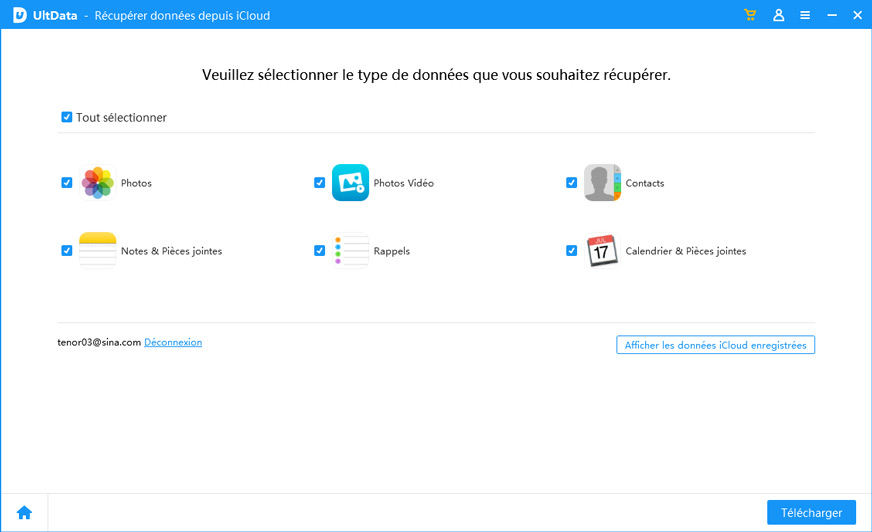
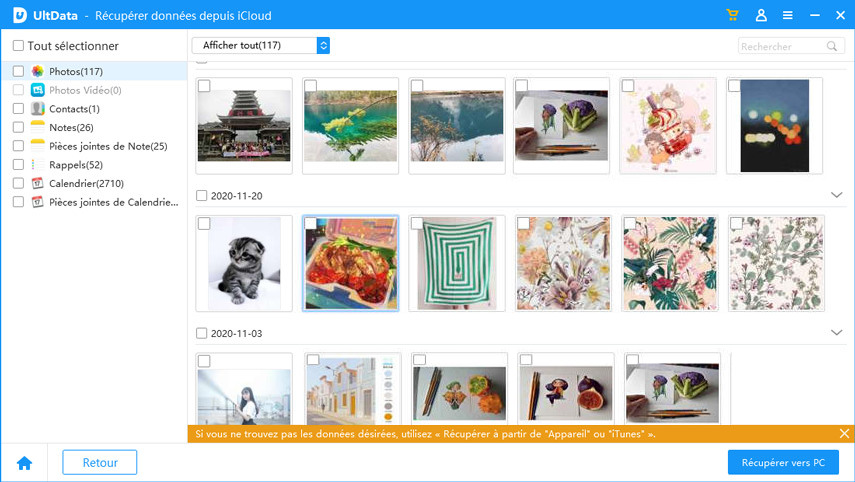
De cette façon, vous pouvez facilement restaurer les données du calendrier depuis iCloud sans réinitialisation.
Le calendrier peut disparaître soudainement même lorsque tout semble aller bien. Cependant, les données du calendrier sont récupérables dans la plupart des cas, comme expliqué ci-dessus. Vous pouvez commencer avec les méthodes officielles d’Apple pour restaurer le calendrier depuis iCloud, mais si vous souhaitez des résultats garantis et rapides, utilisez UltData iPhone Data Recovery. Sa fonction de scan puissant et de récupération instantanée avec aperçu en fait un outil fiable. Par conséquent, installez UltData iPhone Data Recovery pour récupérer vos événements de calendrier perdus.
Allez sur iCloud.com, ouvrez l’application Calendrier, sélectionnez la vue souhaitée, puis appuyez sur Ctrl+P (Windows) ou Cmd+P (Mac) pour imprimer.
Vous pouvez accéder au calendrier iCloud sur Android ou PC simplement en visitant iCloud.com via le navigateur. Connectez-vous à votre compte iCloud et accédez immédiatement à l’application Calendrier.
Allez dans Réglages > [Votre nom] > iCloud, puis désactivez l’option Calendriers. Choisissez « Supprimer de l’iPhone » lorsqu’on vous le demande.
puis rédigez votre avis
Par Chloé Blanchet
2025-12-10 / Données iPhone